ビデオを編集するときに、ビデオを逆再生モードにする必要がある場合があります。視聴者にもっとインパクトを与えるためです。特に視聴者が楽しみたいときなどです。そのため、ビデオを逆再生するときには、目的を達成するのに役立つアプリケーションが必要になります。ありがたいことに、このガイドポストには、あなたが見ているものを教えてくれるものがあります。ビデオを逆再生するために必要なさまざまなアプリケーションと、それに従う簡単な方法を紹介します。その後、ビデオを逆再生するために使用できるさまざまなメディアプレーヤーも紹介します。したがって、注意深く読んで、すべてについて学んでください。 Androidでビデオを逆再生する方法.
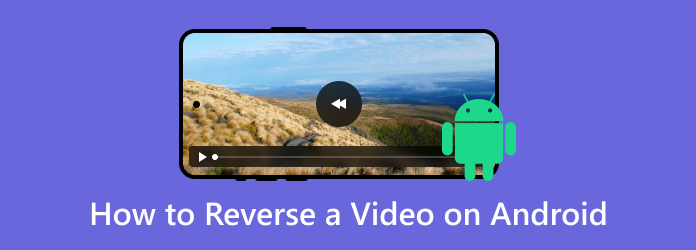
- パート1. アプリなしでAndroidでビデオを逆再生できますか
- パート2. Androidでビデオを逆再生する方法
- パート3. Androidでビデオを逆再生する簡単な方法
- パート4. コンピューターでAndroidビデオを逆再生する方法
- パート5. Androidでビデオを逆再生する方法に関するよくある質問
パート1。 アプリなしでAndroidでビデオを逆再生できますか
残念ながら、できません。ビデオを逆再生したい場合は、優れたビデオ編集ソフトウェアの助けが必要になります。ご存知のとおり、Android デバイスにはビデオを逆再生するための組み込みアプリケーションが用意されていません。したがって、目的を達成するための最善の方法は、アプリケーションをダウンロードすることです。したがって、使用する最適な編集ソフトウェアについて詳しく知りたい場合は、以下のすべての情報を参照してください。ビデオを逆再生する簡単な方法もわかります。
パート2。 Android でビデオを逆再生する方法
このセクションでは、Android でビデオを逆再生する方法を説明します。ただし、その前に、表を使用してビデオを逆再生するために使用するさまざまな効果的なツールを紹介します。Android で最高の逆再生ビデオ アプリについてさらに理解を深めるために、表のすべての情報を読むことを強くお勧めします。
| アプリケーション | コア機能 | ユーザーインターフェース | 高速ビデオリバース処理 | アプリ内購入 | Google Play 評価 |
| リバースムービーFX | 逆再生 | 単純 | 4.4 | ||
| インショット | 逆再生 作物 トリム スプリット | 混乱する | オプション | 4.6 | |
| ビデオファン | 逆再生 フィルターを追加 ビデオを回転する 背景を追加 | 単純 | オプション | 2.8 | |
| ビバビデオ | 逆再生 フィルターとエフェクトを追加する テキストを追加 | 単純 | オプション | 4.5 | |
| ビデオショー | 逆再生 透かしを追加 作物 トリム | 混乱する | オプション | 4.0 |
Android でビデオを逆再生する方法を知りたい場合は、Reverse Movie FX アプリを使用して以下の手順に従ってください。
ステップ1。 Google Play ストアにアクセスし、Reverse Movie FX アプリをダウンロードします。次に、アプリを起動して手順を開始します。
ステップ2。 アプリを開いたら、「開始」をクリックします。その後、アプリはギャラリー アプリから逆再生するビデオを選択できるようにします。必要に応じてビデオを録画することもできます。
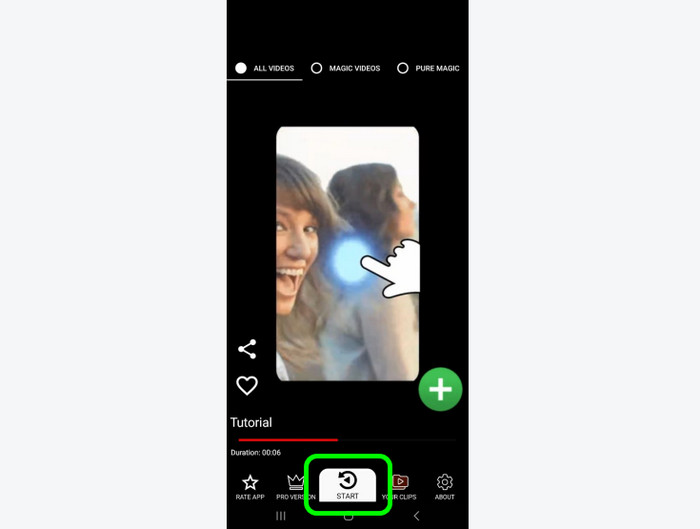
ステップ3。 ビデオを追加したら、ビデオの逆再生する部分を選択できます。お好みに応じて、開始フレームから終了フレームまで選択できます。次に、[開始] をクリックしてビデオの逆再生プロセスを開始します。
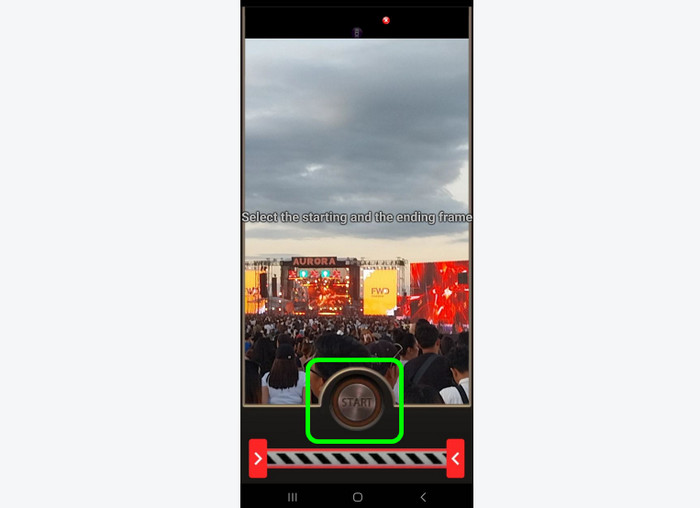
ステップ4。 最後のプロセスは、アプリの矢印ボタンをクリックすることです。数秒後には、ビデオを逆再生できるようになります。
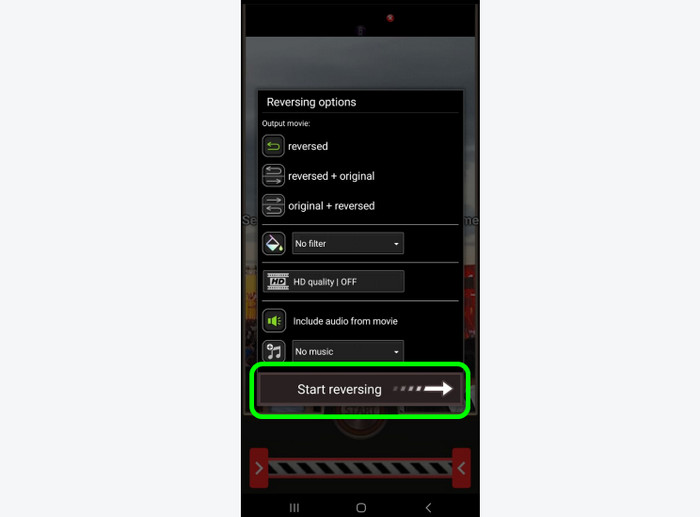
パート3。 Android でビデオを逆再生する簡単な方法
Android の逆再生アプリを使用してビデオを逆再生する最良の方法を学んだ後、ビデオを再生するためにどのアプリを使用すればよいか疑問に思うかもしれません。そうであれば、このセクションはあなたにぴったりです。まず、ビデオを逆再生するために選択できるさまざまなアプリケーションを紹介します。その後、特定のアプリケーションを使用してビデオを再生する方法に関する簡単なチュートリアルも提供します。必要な情報をすべて提供しているので、以下のすべての詳細を参照してください。
| 応用 | 特徴 | ユーザーインターフェース | サポートされている品質 | サポートされているフォーマット | 無料 |
| VLC | プレイバック ビデオ編集 | 単純 | 720p 1080p 4K | MP4 動画 動画 動画 | |
| MXプレーヤー | プレイバック | 単純 | MP4 3GP 動画 動画 | 無料版あり | |
| Plex メディアプレーヤー | ストリーミングビデオ | 混乱する | 動画 動画 MP4 動画 ディビエックス | 無料版あり | |
| MPV | プレイバック ビデオ編集 | 混乱する | 1080p 4K 8K | MP4 動画 動画 MTS 動画 | 無料版あり |
| KMPlayer | プレイバック | 単純 | 1080p 4K 8K | MP4 動画 動画 動画 動画 | 無料版あり |
この部分では、Androidで最も人気のあるメディアプレーヤーの1つであるVLCアプリを使用します。それを使って、以下の簡単な方法でどのようにするかを知っていただきたいと思います。 逆再生ビデオを再生する 効果的に。
ステップ1。 Google Play ストアを開いて、VLC アプリをダウンロードしてインストールします。プロセスが完了したら、起動を開始します。
ステップ2。 VLC アプリを開くと、アプリがモバイル デバイスからすべてのメディア ファイルを読み込むことがわかります。反転されたビデオをナビゲートし、タップして開きます。
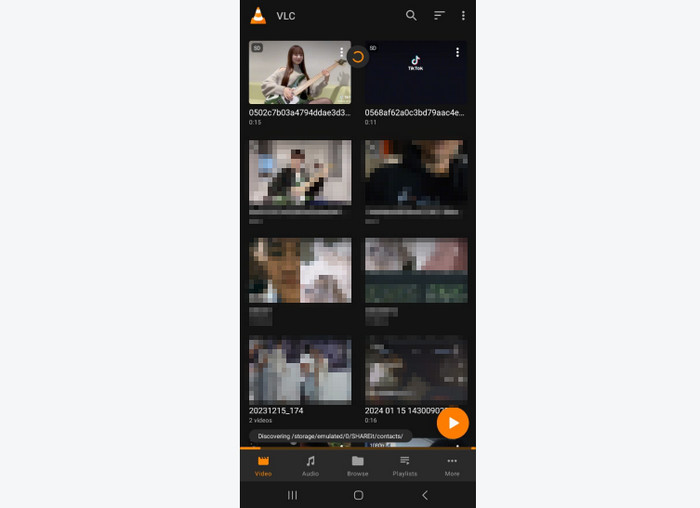
ステップ3。 完了したら、ビデオを視聴して楽しむことができます。再生、一時停止、早送り、巻き戻し、回転など、さまざまな再生コントロールも使用できます。
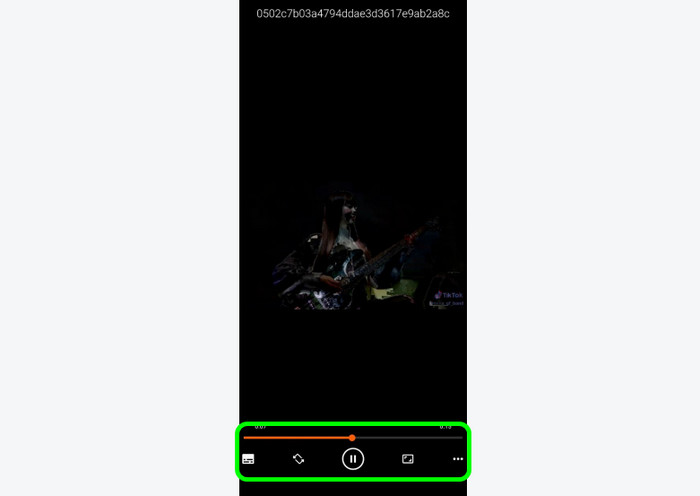
パート4。 コンピューターで Android ビデオを逆再生する方法
コンピューターを使用してAndroidビデオを逆再生したい場合は、 ビデオコンバーター究極このオフライン プログラムの助けを借りれば、ビデオを簡単に逆再生できることは間違いありません。ソフトウェアを起動すると、ビデオ編集に使用できるさまざまな便利な機能を備えたシンプルなインターフェイスが表示されます。このプログラムの優れた点は、ビデオのどの部分を逆再生するかを選択できることです。さらに、ビデオの逆再生の手順は簡単で、初心者でもプロセス後に優れた結果を得ることができます。したがって、ビデオを逆再生する点では、Video Converter Ultimate は使用するプログラムの 1 つであると結論付けることができます。その有効性を証明するために、ビデオを逆再生するための簡単な手順を以下に記載しました。
ステップ1。 Video Converter Ultimate を入手するには、以下の無料ダウンロード ボタンをクリックしてください。
無料ダウンロード
Windowsの場合
安全なダウンロード
無料ダウンロード
macOS用
安全なダウンロード
ステップ2。 上部のインターフェイスからツールボックスセクションを選択し、ビデオリバーサー機能を選択します。

ステップ3。 別のインターフェースが表示されたら、「プラス」をクリックして、逆再生するビデオを追加します。
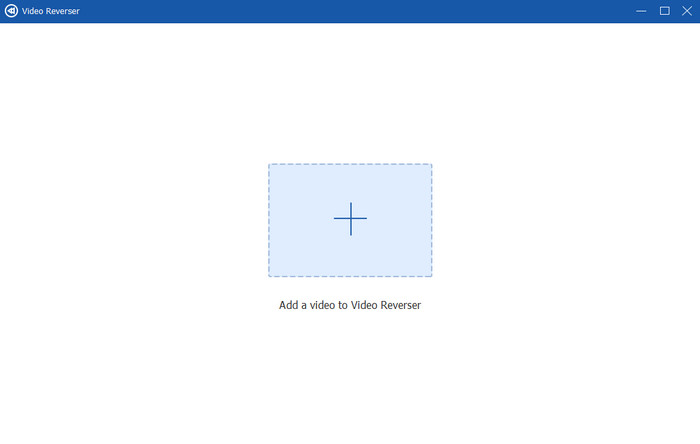
ステップ4。 この部分では、すでに始めることができます ビデオを逆再生する下の調整可能なスライドを使用して、ビデオの一部を反転することもできます。完了したら、[エクスポート] をクリックして最終結果を取得します。
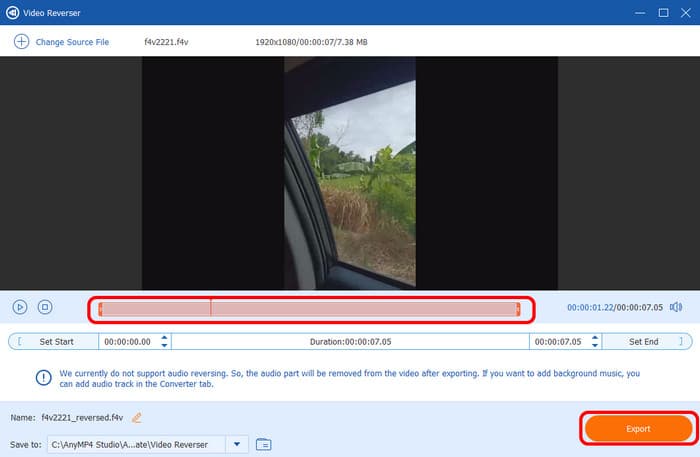
パート5。 Android でビデオを逆再生する方法に関するよくある質問
-
リバースビデオアプリは無料ですか?
そうですね、それはあなたが使用するアプリケーションによります。一部のアプリでは、無料でビデオを逆再生できます。一部のアプリでは、サブスクリプション プランが必要です。ビデオを無料で逆再生したい場合は、Reverse Movie FX を使用できます。コンピューターを使用してビデオを逆再生したい場合は、Video Converter Ultimate を使用することもできます。
-
リバースビデオの意味は何ですか?
ビデオを逆再生するプロセスです。ビデオを逆再生する必要がある理由はさまざまです。特定のシーンを強調するためや、娯楽のためなどです。
-
アプリなしでAndroidでビデオを逆再生する方法は?
残念ながら、できません。Android でビデオを逆再生するには、ビデオ編集ソフトウェアが必要です。どのアプリを使用すればよいか知りたい場合は、VLC、InShot、VivaVideo、Reverse Movie FX などを試してみてください。
まとめ
学ぶために Androidでビデオを逆再生する方法、この投稿で提供されている方法に従うことができます。また、Android でビデオを逆再生する方法についても理解できます。さらに、PC でビデオを逆再生したい場合は、Video Converter Ultimate を使用してください。そのビデオ逆再生機能を使用すると、ビデオを簡単かつ効果的に逆再生できます。

